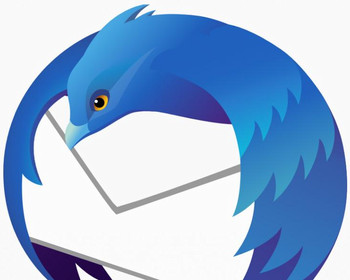Auf Linux umziehen und die Mails mitnehmen, einfach Profil kopieren.
Die Thunderbird-Daten lassen sich einfach auf einen anderen Rechner übertragen. Dazu müssen wir nur das Profil kopieren. In diesem Artikel zeigen wir, wie es von Windows nach Linux funktioniert. Die Vorgehensweise ist prinzipiell aber gleich, auf dem umgekehrten Weg oder auf einen anderen Windows-Computer. Somit sparen wir uns die Neueinrichtung der Konten auf dem anderen Computer und den Download der Daten.
Videoanleitung
Profil in Windows sichern
Legen wir los. Zuerst stellen wir sicher, dass Thunderbird beendet ist. Das Profil befindet sich in folgendem Ordner:
C:\Users\username\AppData\Roaming\Thunderbird\Profiles
„Username“ ist durch den Benutzernamen zu ersetzen. Meist finden sich zwei Ordner in diesem Verzeichnis. Den richtigen Ordner erkennt man am „-release“ und auch daran, dass dieser entsprechend groß ist.
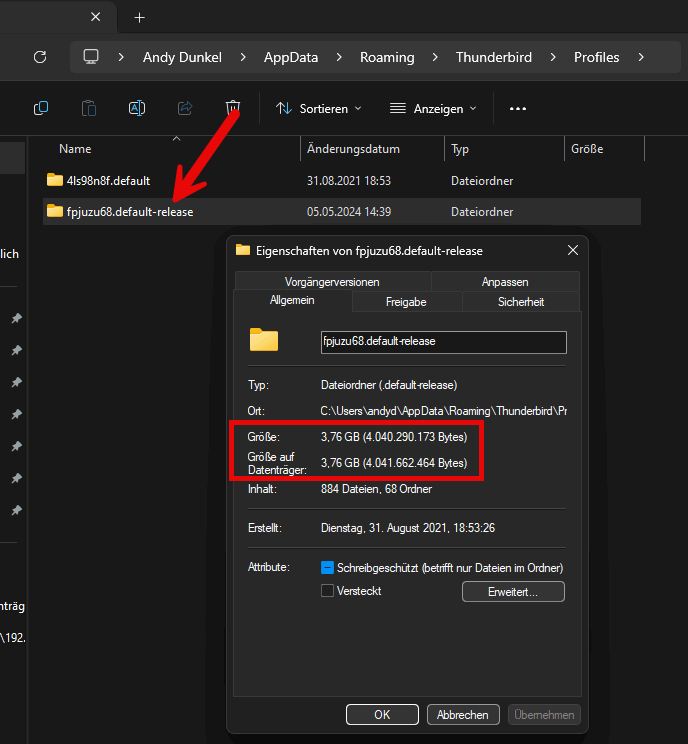
Den Ordner kopieren wir nun auf den neuen Computer. Entweder mittels USB-Stick, Netzwerk…
Profilpfad in Linux, Daten einspielen
Unter Linux müssen wir nun ebenfalls den Ordner für die Profile ausfindig machen. Der Pfad ist:
/home/da/.thunderbird
„da“ ist in meinem Fall mein Benutzername. Haben wir Thunderbird mindestens einmal gestartet, wird ein Profil angelegt.

Hinweis, alle bisherigen Daten werden gelöscht. Sofern Daten enthalten sein könnten, können wir noch eine Kopie anfertigen.
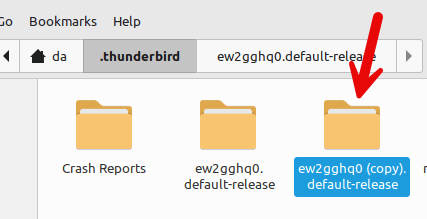
Wir öffnen nun den Profilordner und löschen alle Dateien.

Anschließend müssen wir nur noch die Daten des Profils wieder einspielen. Dazu entpacken/kopieren wir die Dateien und Ordner in das nun leere Profilverzeichnis.

Fertig! Wenn wir Thunderbird nun starten, sollten alle Mails, Konten und Einstellungen verfügbar sein.